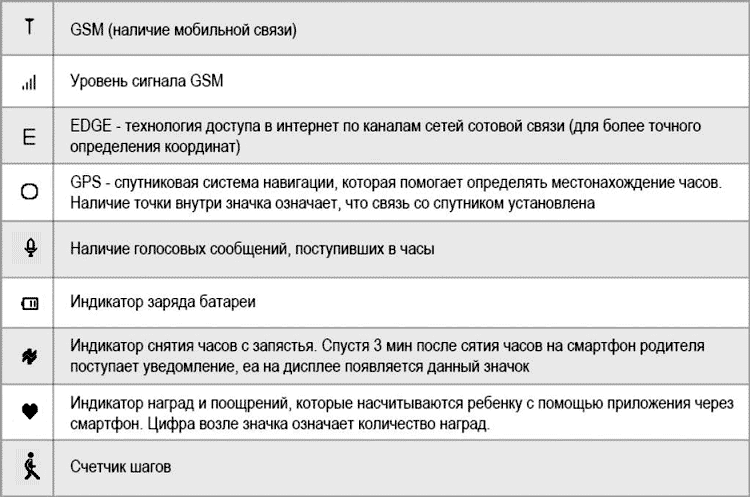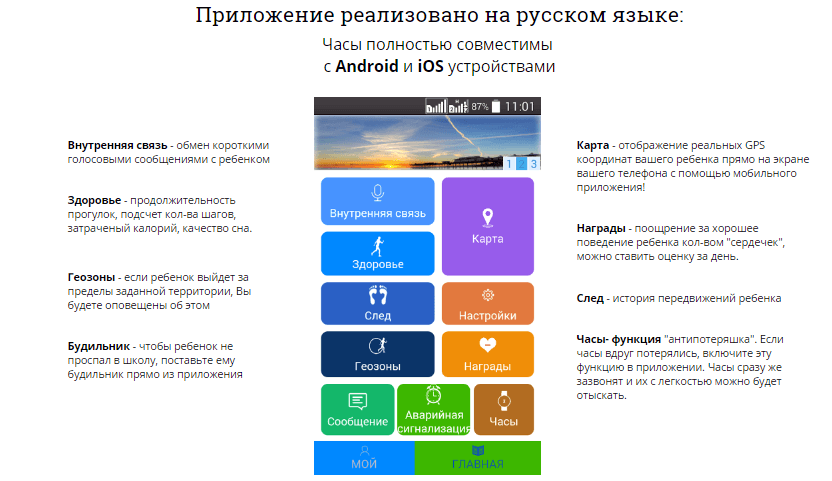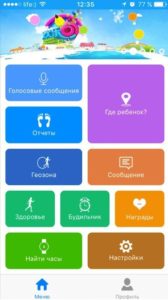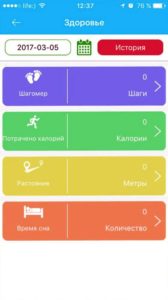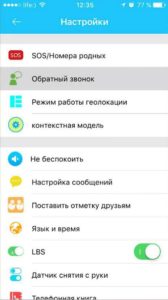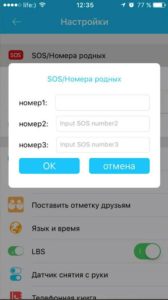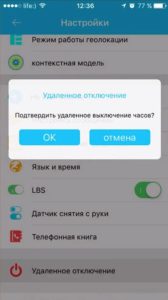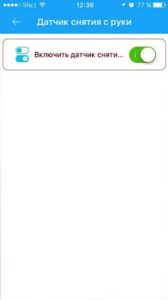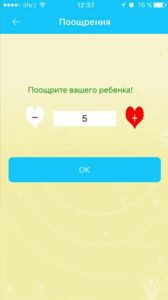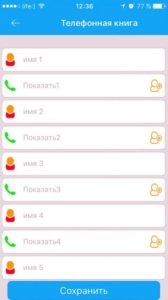Несмотря на свою внешнюю простоту и дружелюбный вид, часы имеют довольно сложную первоначальную настройку. После неё пользоваться смарт-часами будет легко, однако много покупателей сталкиваются с трудностями, преодолеть которые можно после знакомства с нашей инструкцией. В этой инструкции мы попытались как можно проще и понятнее рассказать о знакомстве со смарт-часами Smart Baby Watch Q50 и сделать так, чтобы оно прошло легко как для детей, так и для родителей.

Содержание
Предназначение кнопок
На корпусе детских часов Q50, кроме дисплея, находится несколько управляющих кнопок. Так как сам экран не сенсорный, всё управление ложится именно на них. Конфигурация в этой модели такая:
- Верхняя справа – исполняет функцию клавиши «вверх», если нужно выбрать номер для дозвона. На неё же назначено быстрое действие – звонок с часов первому абоненту быстрого набора. Это делается долгим зажатием. При разговоре нажатие на неё увеличивает громкость.
- Средняя справа имеет целых три действия, назначенных на неё – включение и выключение устройства, сброс принятого вызова и запись голосового сообщения по зажатию.
- Нижняя справа – это вызов второго номера, внесённого в память, доступ к телефонной книге по длинному нажатию и уменьшение громкости во время вызова.
- Кнопка SOS внизу слева – кроме экстренного набора трёх номеров из памяти браслета, это ещё и кнопка приёма входящего вызова.
Над последней клавишей находится USB-порт для зарядки часов. Он прикрыт силиконовой заглушкой, которая защищает его от попадания пыли или воды.
Обозначения на дисплее
OLED-экран здесь чёрно-белый, но его вполне достаточно для отображения всей информации, которая необходима ребёнку. Она представлена в виде нескольких пиктограмм под и над электронным циферблатом часов. Расшифровки всех значков:
- Антенна — смарт-часы находятся в зоне покрытия мобильной связи. Рядом – уровень сигнала в виде вертикальных чёрточек разной длины.
- Буква «Е» — уровень интернет-сигнала. Может меняться между EDGE и GPRS (G), используется для более точного позиционирования GPS.
- Кружок рядом с индикатором интернета — показывает, передаются ли данные со спутника на смартфон родителя. Об это сигнализирует точка посередине этого кружка.
- Значок микрофона — сигнал о том, что есть голосовые сообщения, которые ещё не прослушаны.
- Батарея — уровень заряда аккумулятора.
- Пиктограмма разрыва линии — зафиксировано снятие устройства с запястья. Если на протяжении 3 минут ребёнок не наденет их назад, родителям будет направлено сообщение об этом вместе с координатами места, где это случилось.
- Сердечко — количество поощрительных баллов, которые взрослый отправил малышу.
- Человечек — количество шагов, зафиксированных шагомером, отображается справа от этой иконки.
Как видно, все необходимые обозначения легко объяснить даже самому маленькому ребёнку, прибегнув к аналогиям.
Вопросы по настройке smart baby watch q50
Прежде чем приступать к настройке Q50, нужно подготовить несколько сопутствующих вещей. Во-первых, должна быть куплена сим-карта с деньгами на счету, чтобы часы могли устанавливать связь со спутниками, принимать и совершать вызовы. Во-вторых, должно быть настроено приложение-компаньон на смартфоне или планшете родителя. Если все условия выполнены, предварительная настройка совершается быстро.
Как вставить сим-карту в q50
В Q50 находится лоток под MicroSIM, а значит, подготовленную карту нужно либо обрезать до этих размеров, либо вынуть из адаптера. Её нужно предварительно активировать (совершить несколько пробных звонков на другом телефоне) и пополнить. На том же телефоне надо убедиться в том, что пакет интернет-услуг подключен и с помощью симки можно выйти в сеть. Лучше всего подключить минимальный безлимитный тарифный план, в котором при полном расходовании суточного лимита, интернет не отключается, а лишь снижает скорость.
После этого следует обязательно отключить проверку пин-кода. Если у оператора связи есть собственное меню, которое появляется при включении устройства, его тоже нужно деактивировать. В противном случае пользоваться смарт-часами Q50 будет невозможно.
Алгоритм действий такой:
- С помощью отвёртки снять заднюю крышку.
- Вынуть аккумулятор.
- Открыть лоток, отстегнув держатель симки.
- Вставить симку в держатель.
- Зафиксировать его на прежнем месте.
- Вставить обратно аккумулятор и закрутите винтики отвёрткой обратно.
После этого часы можно включать и продолжать настройку. Теперь они смогут выходить в интернет для передачи геоданных и звонить. Для включения нажмите и удерживайте среднюю правую кнопку пока не услышите звуковой сигнал мобильного устройства. На экране должно появиться сообщение Hello — это означает, что гаджет включился.
Сообщайте номер телефона ребёнка только доверенному кругу лиц.
Как звонить c часов q50
Есть два вида звонков – выбором абонента из телефонной книги и быстрым набором. В первом случае последовательность такая:
- Нажать верхнюю правую кнопку и войти в телефонную книгу.
- Выбрать одного из 10 предустановленных абонентов кнопками «вниз» или «вверх».
- Зажать верхнюю правую кнопку и дождаться сообщения о том, что вызов идёт.
Во втором случае всё намного проще. Нужно лишь зажать одну из кнопок быстрого вызова, находясь на главном экране до сообщения, что дозвон начат.
Текстовые сообщения в этом гаджете не поддерживаются – экран слишком маленький и ребёнок может ещё не уметь хорошо писать или читать. Поэтому здесь есть только голосовые месседжи, которые записываются на микрофон и проигрываются с помощью динамика. Взрослый тоже может отправить такое сообщение через своё приложение на спаренном устройстве.
Входящие войсмейлы хранятся в памяти устройства до того момента, пока ребёнок их не прослушает. После этого они стираются, так как объём ПЗУ (Постоянное запоминающее устройство) в часах не слишком большой.
SMS-команды q50
С помощью отправки SMS на смарт-часы родитель может получать различную информацию или даже управлять им: менять различные настройки или сбрасывать часы до заводских параметров без использования приложения-компаньона. Для их успешного применения нужно знать правильный синтаксис. Каждая смс-команда начинается со слова pw и заканчивается символом решётки. Все значения разделяются не пробелами, а запятыми. Самые основные из них имеют такой вид:
- Установка даты и времени: pw,123456,time,12.00.00,date,2019.06.24# — устанавливает 24 июня 2019 года в качестве даты и ровно полдень в параметре «время».
- Сброс до заводских настроек: pw,123456,factory#
- Настройки интернета на часы: Для МТС — pw,123456,apn,internet.mts.ru,mts,mts#, Для Билайна — pw,123456,apn,internet.beeline.ru,beeline,beeline#
Служебный код после pw в некоторых регионах может отличаться от «123456». Если при отправке SMS ничего не происходит, можно попробовать заменить эту комбинацию на «523681».
Как долго держится заряд часов q50
В зависимости от того, насколько активно используются функции, разряжаются детские умные часы по-разному. Заявленные 4 дня от одного заряда – это идеальные условия, при которых на часы никто не звонит, а GPS не отправляет данные о местоположении. То есть, они просто включены.
Постоянный разговор может продлиться всего 6 часов. Если пользоваться звонками реже, браслет продержится примерно сутки. На автономность сильнее всего влияет частота обновления GPS-сигнала. Если местоположение отслеживается каждую минуту, заряда хватит примерно на 10 часов. Если же включить функцию LBS, часы продержатся намного дольше, но точность определения, где находится ребёнок, сильно ухудшается.
Как заряжать смарт часы
В комплекте с устройством идёт кабель micro-USB, который используется для зарядки от сети. Лучше не вставлять его в блоки питания от обычных смартфонов, особенно те, что поддерживают быструю зарядку. Максимальное напряжение, которое воспринимают беби вотч – 3,7 вольта, а потому 5-вольтовые «зарядники» могут существенно сократить его жизнь.
Оптимальный выбор – зарядка от ПК или ноутбука. Аккумулятору ёмкостью 420 мАч в режиме «медленной» зарядки нужно всего 40 минут, чтобы полностью восполнить весь объём. Если при первом подключении часы сразу не начинают заряжаться, лучше проявить терпение и подождать.
Сколько нужно интернета
Из-за того, что больше всего трафика приходится на GPS-данные, потребление мегабайт из тарифа у часов smart baby watch очень скромное. Сейчас практически не существует таких тарифов, которые бы не перекрывали с лихвой все потребности гаджета в интернет-трафике. Производителем заявлено 30 мегабайт в месяц, эта информация подтверждается пользователями, которые считают, что она даже сильно завышена. Геоданные передаются по 2 килобайта за один раз, а для установки связи и других служебных команд используются запросы, не превышающие 100 килобайт.
Как выключить часы
Есть три способа отключения браслета, два из которых – удалённые:
- Кнопкой включения-выключения. Эта функция заблокирована, если вставлена сим-карта, чтобы сам ребёнок не смог отключить часы.
- Через приложение. В настройках нужно выбрать пункт «Удалённое выключение» и подтвердить его.
- С помощью сервисного SMS: pw,123456,poweroff#.
Все они одинаково эффективны, а значит, можно использовать тот способ, который пользователю удобнее.
Приложение seTracker
Приложение для детских часов seTracker — это главный инструмент управления ими удалённо. Он же отображает всю информацию о передвижениях ребёнка и событиях в режиме реального времени, которые с ним происходят. Отсюда же можно настроить браслет без использования SMS-кодов.
Регистрация часов в приложении seTracker
Сначала нужно скачать приложение из магазина iOS или Android. После этого его надо запустить и привязать к часам. Для этого нужна регистрация нового пользователя в системе SeTracker или вход в существующий аккаунт. При регистрации нужно указать номер телефона или адрес электронной почты, пароль и ник, который будет использоваться в программе. Кроме того, для моментальной привязки нужно ввести ID номер часов, который находится на обратной стороне или отсканировать QR-код.
В этом же окне нужно выбрать регион. Следует внимательно отнестись к этому, так как если пользователь забудет указать правильное географическое положение, у связки «часы+приложение» будут большие проблемы с корректным определением местоположения. После этого регистрация закончена.
Настройка часов в приложении seTracker
Любое внесение изменений в параметры браслета начинается с нажатия «шестерёнки» на главном экране приложения. Здесь находятся такие пункты:
- SOS и номера родных – установка быстрого набора и экстренных номеров для дозвона.
- Обратный звонок – возможность скрытно дозвониться до часов и подслушать, что происходит с ребёнком и вокруг него.
- Режим работы геолокации – настройка частоты обращений навигатора к спутникам. Чем чаще, тем быстрее расходуется заряд.
- Настройка сообщений – указание номера, на который будут приходить все важные оповещения в текстовом формате и без участия интернет-соединения.
- Телефонная книга – внесение 10 номеров абонентов. Только они смогут дозвониться к ребёнку.
- Язык и время – установка служебных параметров без SMS-кодов. Для России нужно выбрать часовой пояс в зависимости от региона и русский язык.
В главном окне можно настроить зону безопасности, отметив её границы прямо на карте, уточнить местоположение или начать голосовой чат с ребёнком.
Проблемы с часами smart baby watch q50
Нередко в работе гаджета возникают сложности. В основном это всего две проблемы – невозможность подключиться к интернету и отсутствие данных о местоположении. Обе проблемы решаются довольно легко.
Проблемы с подключением к интернету
Чаще всего проявляются из-за того, что сим-карта была куплена специально для часов и не настраивалась предварительно на другом устройстве. Поэтому нужно загрузить настройки сети для конкретного оператора с помощью SMS-кода. Синтаксис для всех операторов связи разный. Например, если это Мегафон, то команда будет выглядеть так: «pw,123456,apn,internet,gdata,gdata#».
Успешное завершение настройки – это получение от устройства ответного сообщения. После его получения браслет нужно перезагрузить – удалённо или с помощью кнопки. Когда он включится вновь, сеть будет работать без ошибок.
Проблемы с определением местоположения
Самая частая причина – неправильно указанные часовой пояс и язык в приложении SeTracker 2. Для исправления нужно войти в настройки, выбрать «Язык и время» и корректно указать все параметры. После этого можно проверить геолокацию, послав запрос на её обновление прямо с главного экрана приложения, кнопкой «Уточнить». В 99% случаев проблема решается именно так.